Понедельник, 6 февраля 2023 09:38
Топ-21 программа для анализа конфигурации, мониторинга и бенчмаркинга ПК
Для вышеупомянутых целей существует множество приложений, из которых мы отобрали 21 лучшую программу для выявления спецификаций компонентов и бенчмаркинга производительности различных пользовательских устройств – смартфонов, ноутбуков или настольных ПК, работающих под управлением Windows, Linux или macOS.
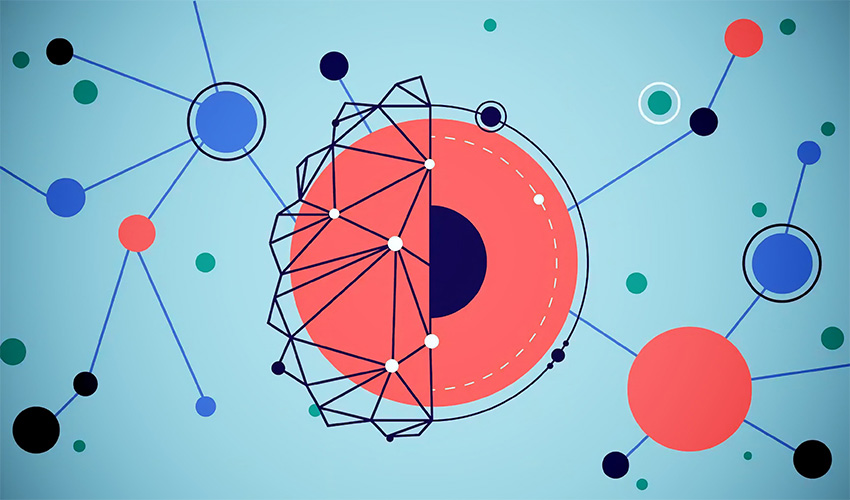
Содержание
Итак, вы купили новый компьютер – игровой настольный ПК или офисный ноутбук. Или произвели апгрейд своего старого компьютера, заменив процессор и материнскую плату. Или просто разгоняете систему, чтобы вывести ее на максимум производительности. Но знаете ли вы при этом, с чем конкретно вы работаете? Действительно ли ваша машина имеет в своем составе те компоненты, которые вы предполагаете? Насколько эффективно этот компьютер работает на самом деле? Все это важные вопросы.
Поэтому целесообразно установить несколько программ, которые помогут точно идентифицировать аппаратные компоненты внутри корпуса вашего ПК и сравнить его производительность с производительностью других машин или результатами тестирования «железа» из обзоров.
Эти программные приложения, которые будут рассмотрены в данной статье, просканируют ваше устройство и выдадут точную информацию о том, какие аппаратные компоненты в нем используются. Многие из этих приложений нам хорошо известны, мы пользуемся ими регулярно и совершенно бесплатно, хотя у некоторых приложений доступ к полному функционалу является платным. Не вдаваясь здесь в долгие подробности, переходим непосредственно к списку приложений.
Часть 1. Программы для анализа конфигурации и мониторинга ПК
CPU-Z
Этой компактной утилите, автором которой является французский разработчик Франк Делатр (Franck Delattre), уже больше 20 лет. Современные процессоры содержат набор инструкций, активация которых позволяет получить массу информации о CPU: бренд, модель, число ядер, размер кэшей разных уровней и т.д.

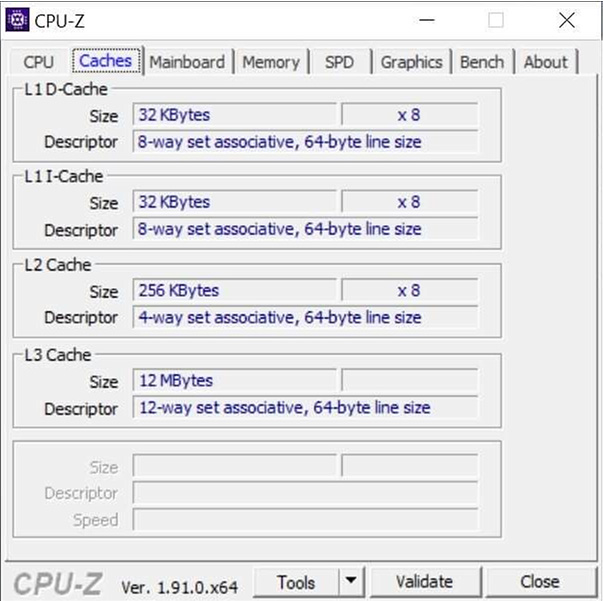
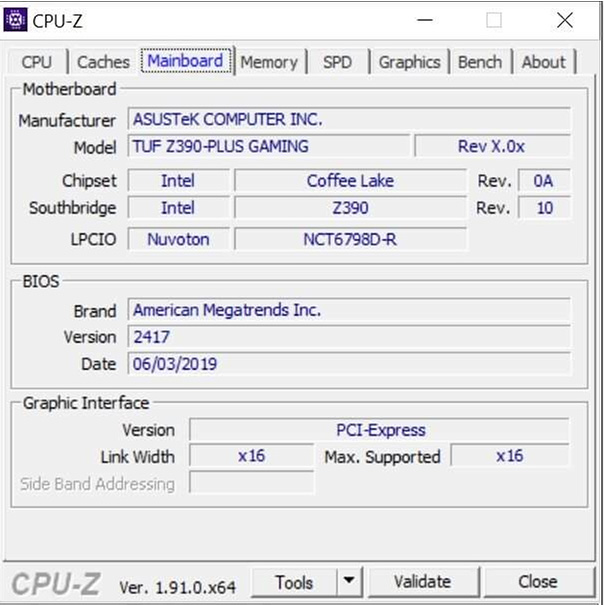
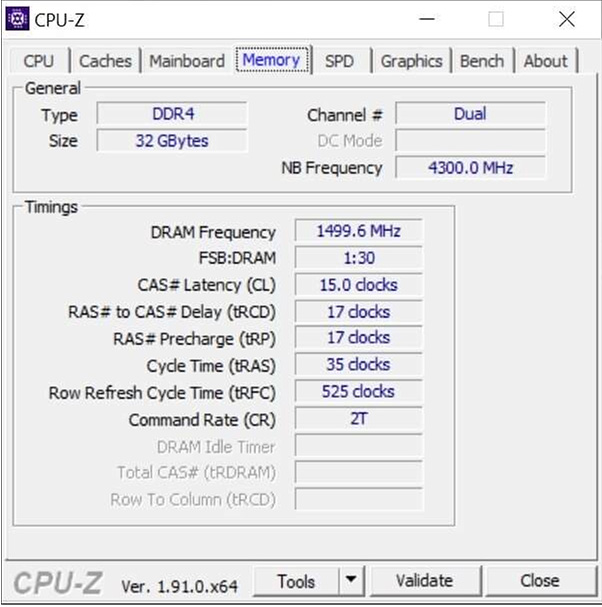

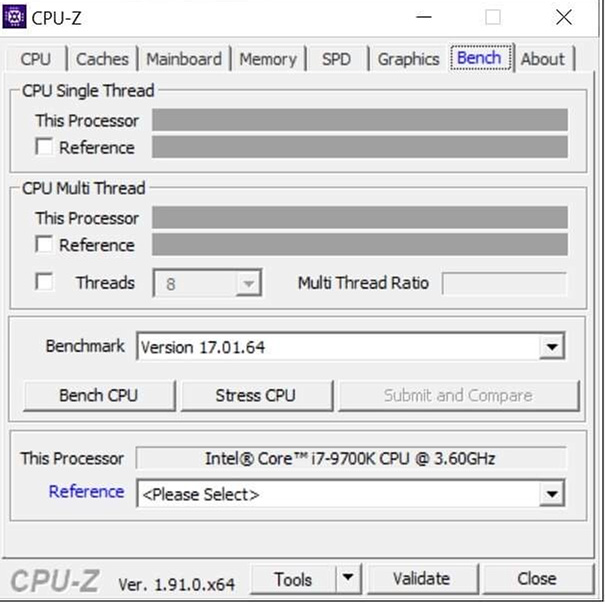

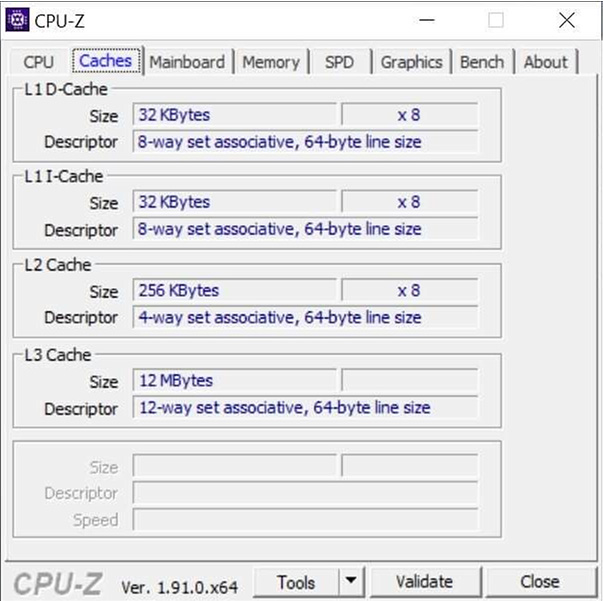
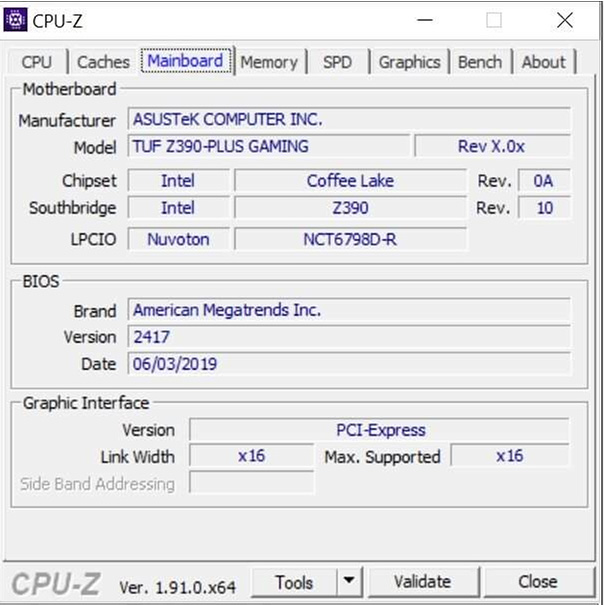
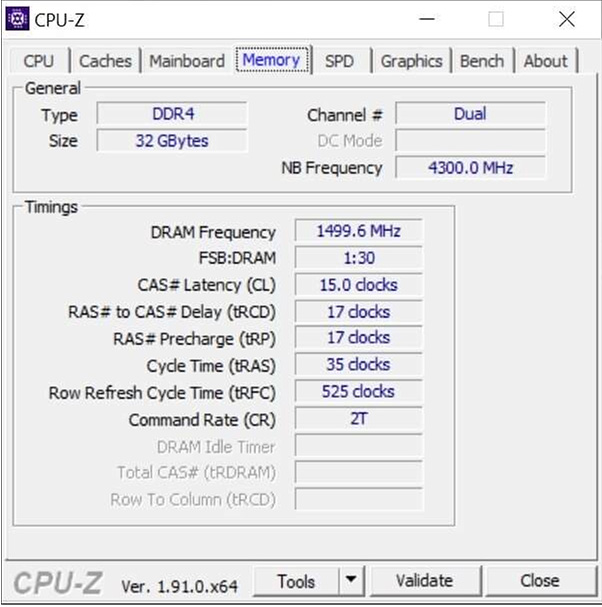

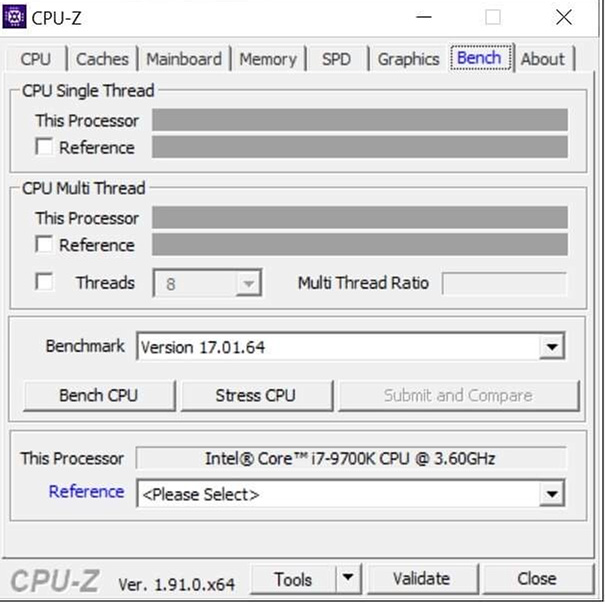
Помимо информации о центральном компоненте компьютера, программа выдает аналогичную информацию о материнской плате и системной памяти. Первая версия программы предлагала только самые основные данные, но в последних версиях деталей намного больше, также через CPU-Z можно получить общую информацию о видеокарте.
Кроме того, приложение содержит простой бенчмарк производительности CPU и нагрузочный тест. Вы можете поделиться своими результатами (для статистики), загрузив их на сайт приложения, – очень неплохие возможности для совершенно бесплатной программы! Приложение CPU-Z совместимо только с Windows-ПК, также есть версия для Android.
GPU-Z
Наша следующая программа для определения спецификаций «железа» – GPU-Z – появилась в 2007 году и была разработана командой Techpowerup. Аналогично CPU-Z, она использует набор инструкций для сбора информации о спецификациях видеокарты.
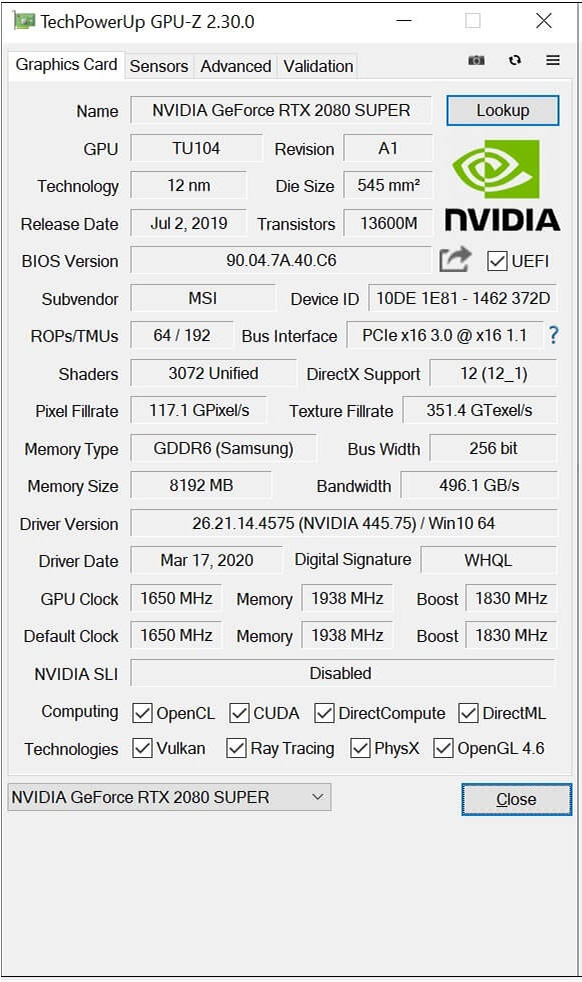
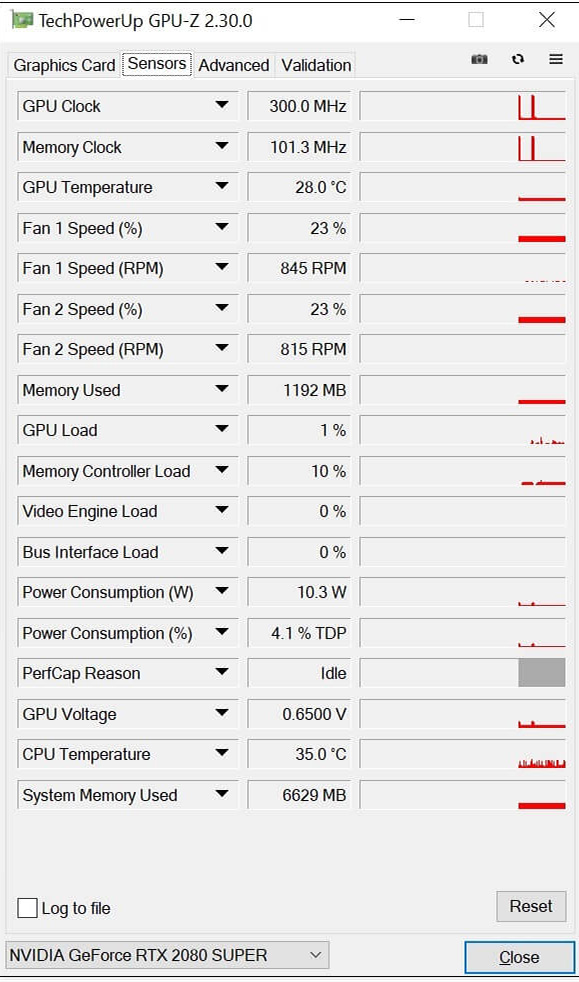
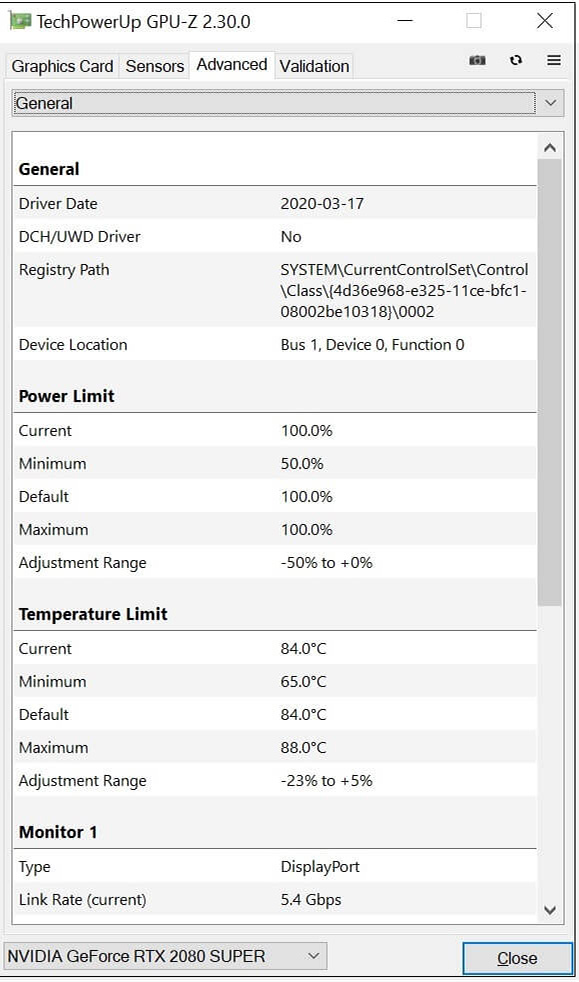
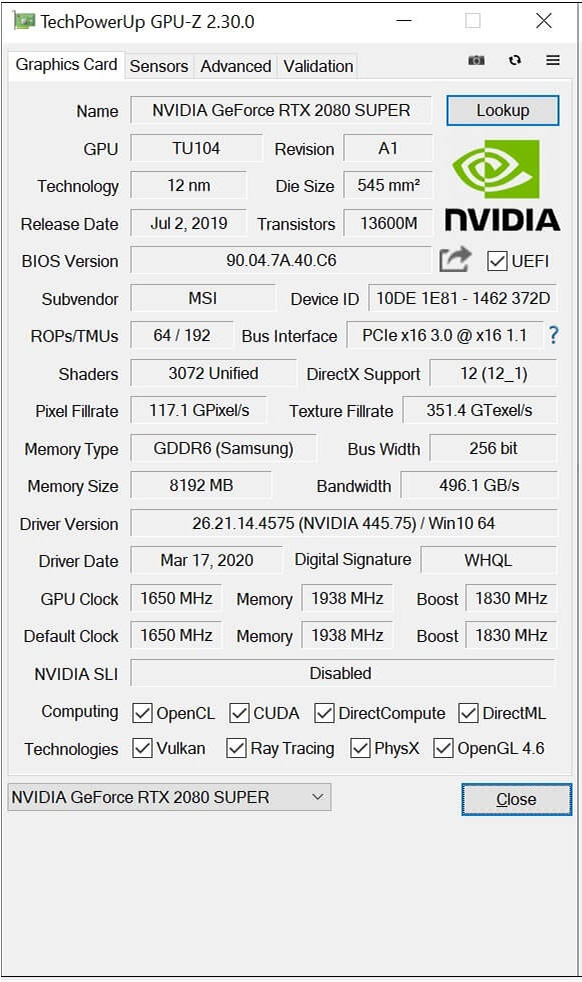
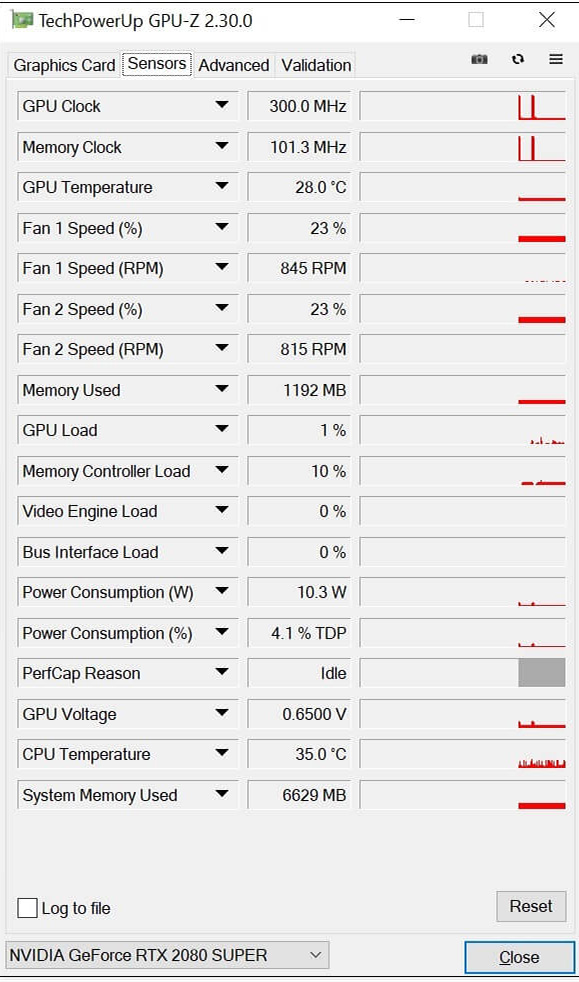
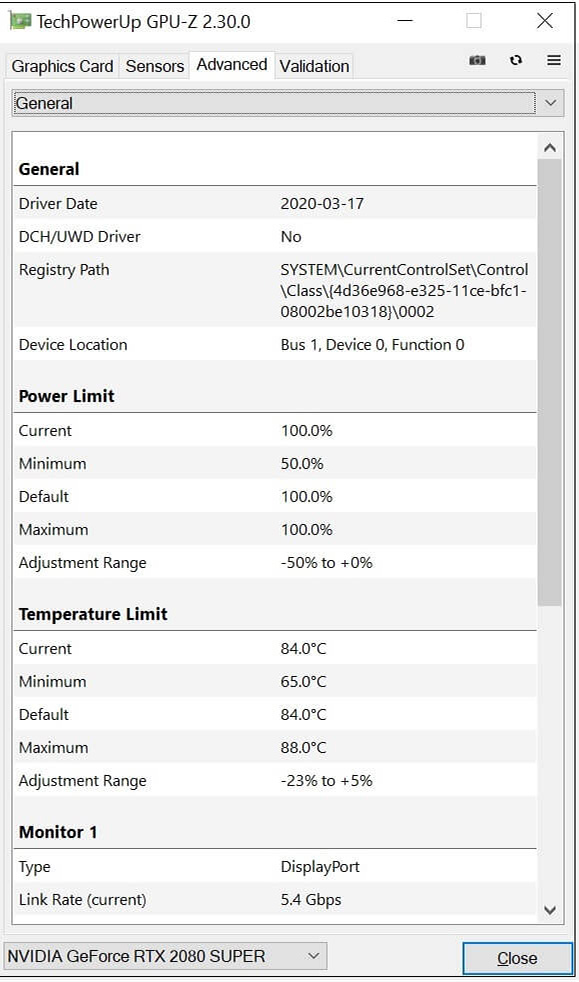
Это приложение не содержит встроенных бенчмарков, но может осуществлять мониторинг в реальном времени и регистрировать выходные данные текущих настроек и датчиков карты, как то – тактовую частоту, температуру, напряжение и степень загрузки GPU. Приложение содержит ссылку на базу данных GPU Techpowerup – если вам нужно больше информации о видеокарте, нажмите кнопку Lookup. Программа GPU-Z является бесплатной и совместима только с Windows-ПК.
HWinfo
В отличие от CPU-Z, следующая программа из нашего списка выдает информацию обо всех компонентах, какие только есть в вашем компьютере. Данных так много, что они выводятся в трех отдельных окнах: общая информация о системе (System Summary), полный отчет (Full Report) и показания активных датчиков (Active Sensor Readings).
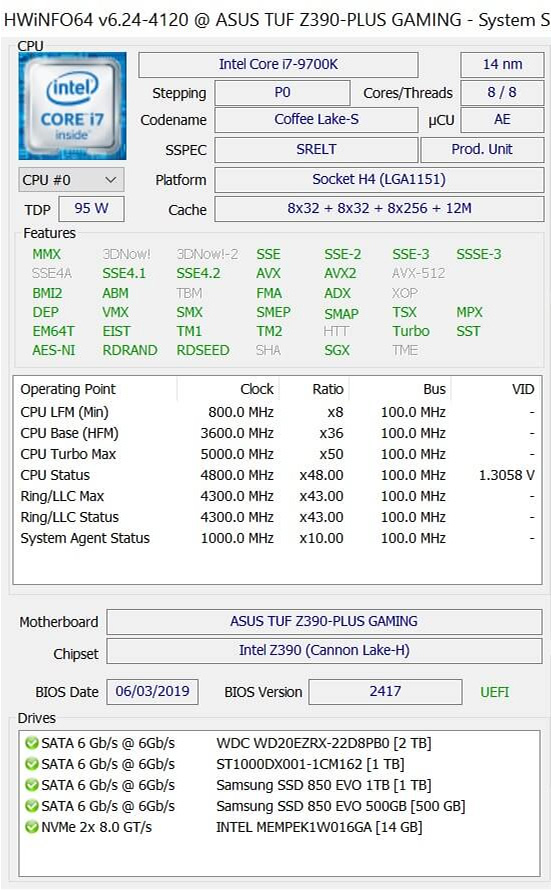
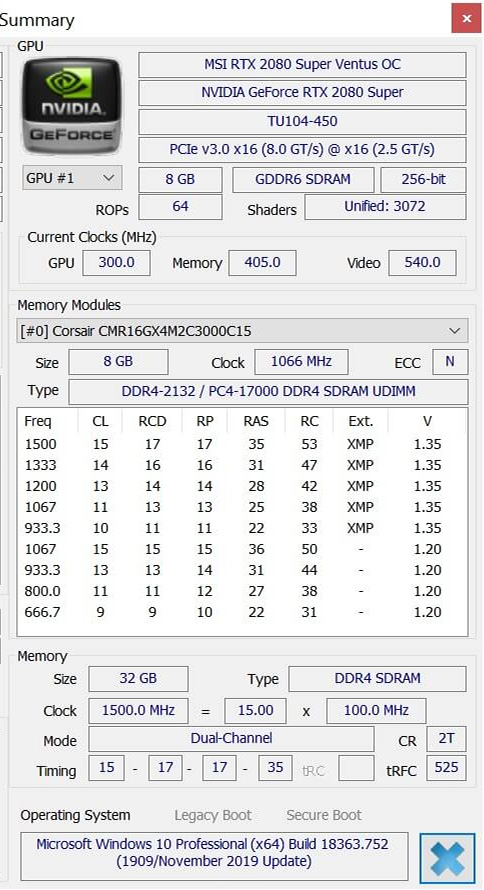
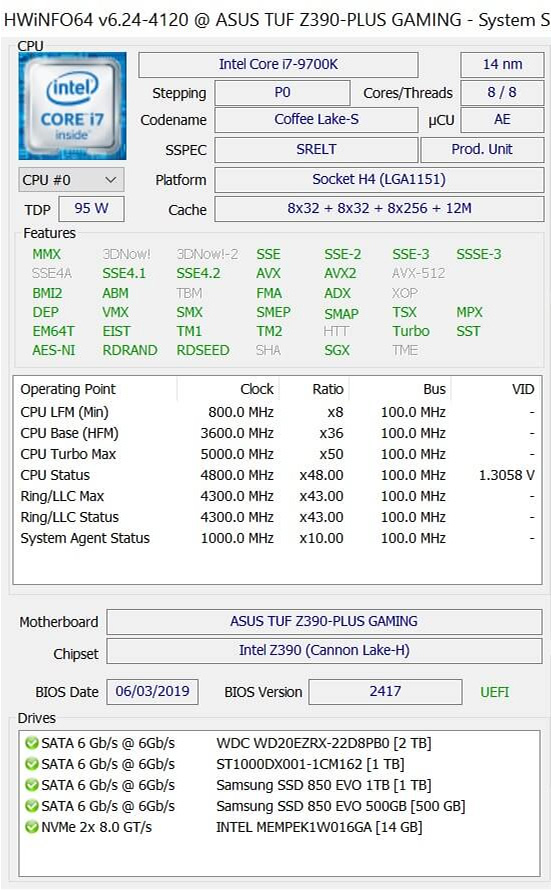
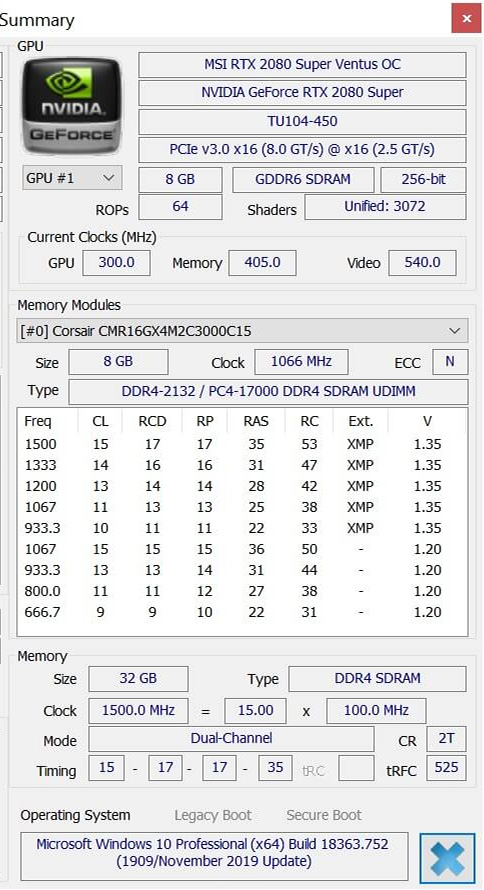
Общее окно уже достаточно информативно и удобочитаемо, но главное блюдо – это полный отчет. Хотя большую часть этих данных можно вытащить из Windows Device Manager (вызов – Windows + X, далее выбрать из списка), но в HWinfo данные представлены намного лучше и обеспечивают намного более полную информацию.

Показания активных датчиков просто дополняют общую картину данных о процессоре, системной памяти, материнской плате, видеокарте, корпусных вентиляторах, накопителях и т.д. Хотите визуализировать данные статистики? Кликните любую запись в списке показаний датчиков, и HWinfo выведет соответствующие данные в виде графика.
Приложение HWinfo используется уже более 20 лет, и обновления для него выпускаются почти каждый месяц. И все это абсолютно бесплатно. Разработчик этой утилиты, Мартин Малик (Martin Malík), заслуживает огромной благодарности за свой долгоиграющий проект. Программа поддерживает 32- и 64-разрядную версии Windows, есть даже версия для DOS!
Speccy
Если в HWinfo для вас слишком много информации, всегда есть Speccy. Эта небольшая программа от разработчиков CCleaner, по существу, предлагает общую информацию о системе. В дополнение к этому в приложении доступны показания некоторых датчиков, например, графики температур или количества используемой оперативной памяти.
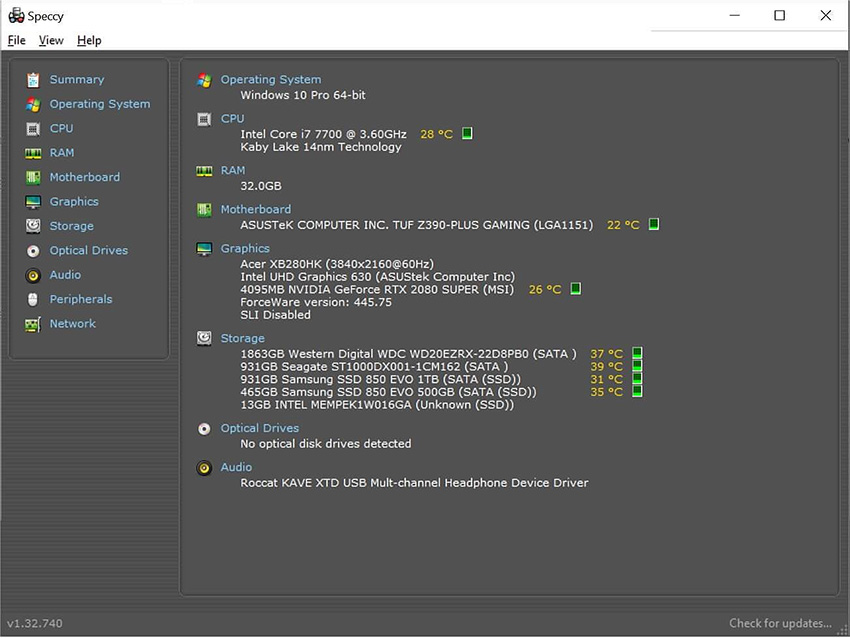
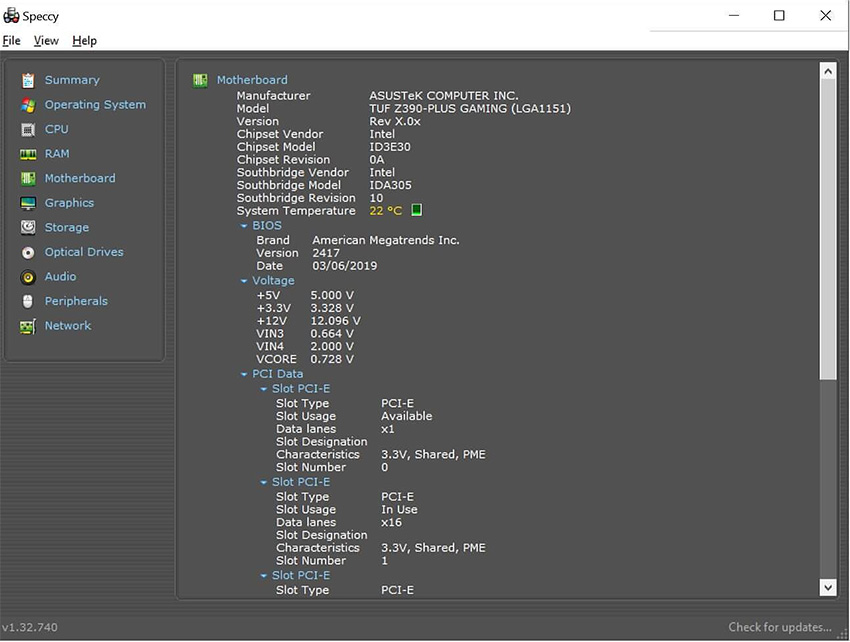
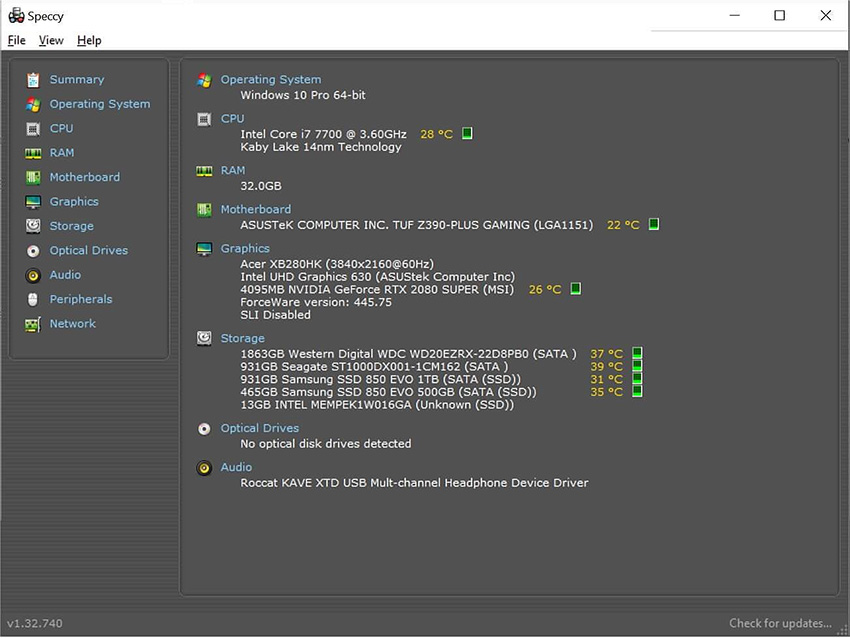
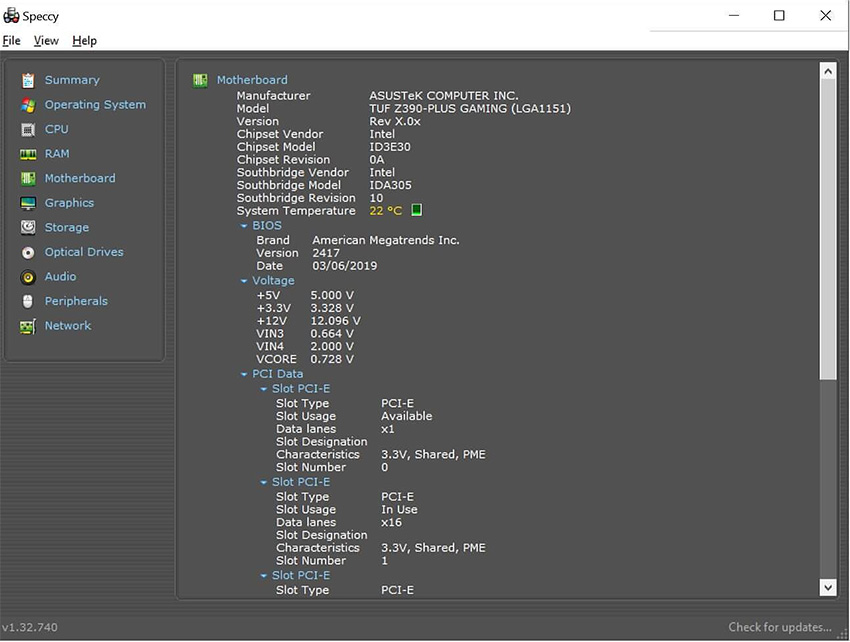
В отличие от предыдущего номера нашего списка, эта программа обновляется не так часто, но зато она проста и удобна в использовании. Speccy совместима с Windows-ПК и в базовом варианте бесплатна, но если вы хотите пользоваться премиальной поддержкой с дополнительными функциями и получать автоматические обновления, то подписка на эти бонусы в настоящее время стоит $19.95 за год.
AIDA64
Далее у нас по списку идет AIDA64. Стандартная версия, AIDA64 Extreme, очень похожа на HWinfo, только не бесплатная. Пользователям предлагается 30-дневная пробная версия с ограниченным функционалом. По окончании пробного периода можно приобрести лицензию за $59.95, которая дает доступ ко всем функциям приложения, сервисам технической поддержки и обновлениям в течение года. После окончания срока действия лицензии программа будет работать, но для дальнейшей поддержки лицензию нужно будет обновить.
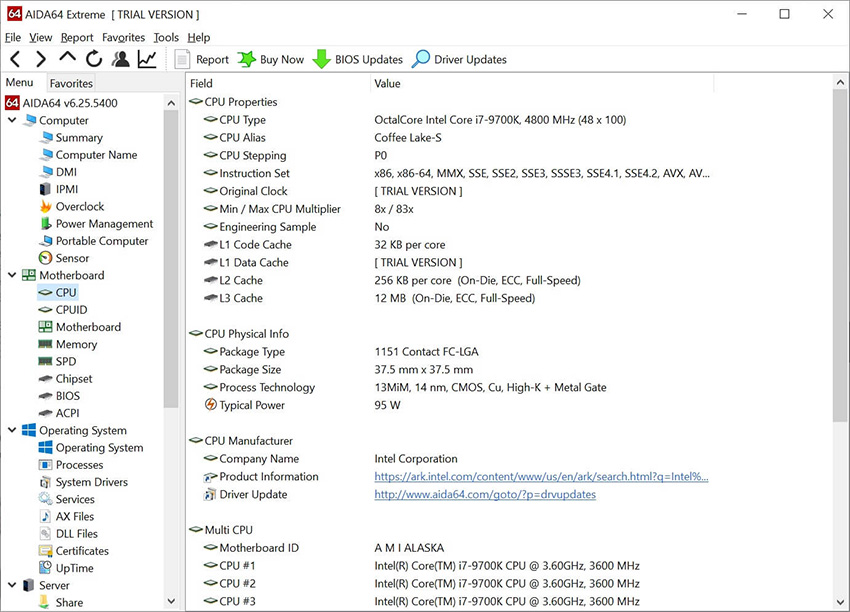
Приложение AIDA разработано венгерской компанией FinalWire и используется (в нескольких вариантах) с 2010 года.
Почему мы рекомендуем это приложение, когда есть бесплатный аналог – HWinfo? AIDA64 попала в наш список, потому что она предлагает эксклюзивные дополнительные нагрузочные тесты и диагностические опции, а также выпускается в версиях для Android и iOS. Так что, если вы хотите получить исчерпывающую информацию об аппаратной начинке своего мобильного устройства, эта программа – одно из решений.
HWMonitor
Если вас не греет идея платного мониторинга показаний датчиков состояния вашего «железа», на помощь приходят разработчики CPU-Z. Они предлагают бесплатную утилиту весом всего 1.2 МБ, которая решит все ваши вопросы.
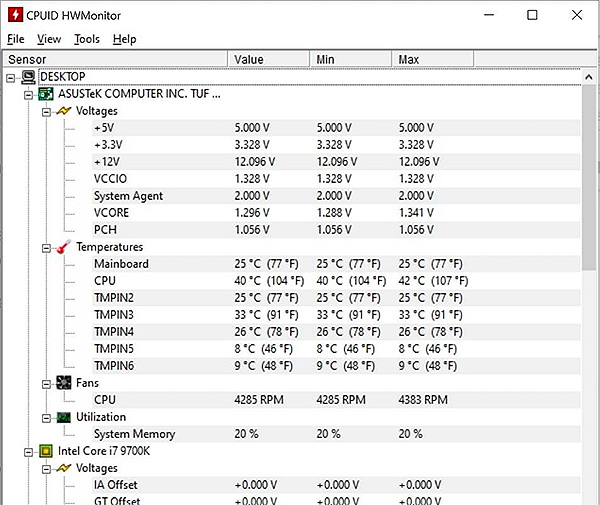
Приложение HWMonitor работает только на Windows-ПК, зато бесплатно, и в качестве инструмента для отслеживания температур, напряжений и скоростей вентиляторов отлично выполняет свои функции. Если же вы хотите контролировать температуру и скорость вентилятора на MacBook’е, попробуйте приложение Macs Fan Control.
Open HWM
Если вам нужно приложение для мониторинга компьютера под Linux, то выбор у вас, к сожалению, довольно ограничен. Тем не менее, разработчик ПО Михаэль Мёллер (Michael Möller) уже 10 лет раскручивает открытый проект под названием Open Hardware Monitor, который призван заполнить эту нишу.
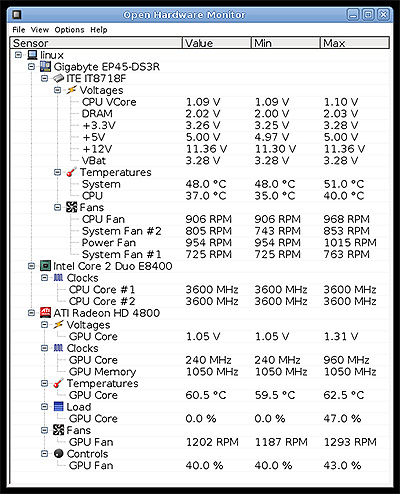
Это бесплатная утилита, которая также совместима с Windows. По интерфейсу она очень похожа на HWMonitor и работает аналогично, но, на наш взгляд, Open Hardware Monitor не мешало бы еще немного подшлифовать.
I-Nex
С мониторингом аппаратной части разобрались, а как насчет системных спецификаций в среде Linux?

Как и большинство программ в нашем списке, приложение I-Nex является бесплатным, но обновляется не настолько регулярно, как другие программы, – поэтому, если ваш компьютер под управлением Linux укомплектован новейшими аппаратными компонентами, приложение может их не распознать.
Часть 2. Программы-бенчмарки и нагрузочные тесты
Итак, теперь у вас есть все спецификации и данные мониторинга вашего «железа», но как узнать, обеспечивает ли оно ту производительность, которую должно обеспечивать? Чтобы решить этот вопрос, мы проводим тестирование аппаратных конфигураций.
Специальных приложений для бенчмаркинга довольно много, к тому же многие игры предлагают свои встроенные бенчмарки (которые мы тоже иногда используем в обзорах). В качестве нагрузочных тестов игры хороши для видеокарт, но для этой статьи мы подобрали 13 специальных приложений, которые обычно включаются в стандартные наборы тестов для обзоров «железа» и/или предлагают дополнительные опции тестирования, отсутствующие в играх.
В наш сегодняшний список мы не включили программы, которые могут регистрировать частоту кадров в игре, такие как FRAPS или MSI Afterburner, поскольку они не тестируют непосредственно аппаратную часть компьютера.
Cinebench
Бенчмарк Cinebench фактически представляет собой очень усеченную версию приложения для рендеринга Cinema 4D от Maxon. Когда вы запускаете бенчмарк, программа, используя вычислительный ресурс CPU, строит одно изображение, но с применением новейших методов рейтрейсинга.
Ресурс GPU в этом тесте практически не задействуется, за исключением вывода готового результата на монитор, но этот тест отлично показывает, насколько эффективно центральный процессор управляет своими вычислительными потоками и обменом данных с памятью. В настройках Cinebench можно задавать различное количество потоков CPU, используемых для рендеринга сцены, начиная с одного (по существу, одного ядра процессора) и до 256.
Даже если процессор не поддерживает такое большое количество потоков, бенчмарк все равно запустится, поскольку каждая нить инструкций обрабатывает небольшой участок изображения – другими словами, использование большего числа потоков просто означает уменьшение таких дискретных участков.
Результаты Cinebench вы найдете практически в каждом обзоре любого процессора, но имейте в виду, что алгоритмы в более старых и более новых версиях теста различаются, поэтому не все результаты сопоставимы. Хотя эта программа не дает детализированную картину производительности всей системы, это лучший бенчмарк для того, чтобы посмотреть, как ваш новый многоядерный процессор «разгрызает» заданную сцену. Программа абсолютно бесплатна и совместима с Windows и macOS.
Еще один популярный бенчмарк для процессоров на основе рендеринга – это Corona. Аналогично Cinebench, это упрощенный вариант приложения Corona Renderer. Помимо прочего, эта программа позволяет сравнить результаты вашего процессора с большой базой данных результатов других CPU.
SiSoft Sandra
Раздел системных бенчмарков открывает еще один проверенный временем инструмент, точнее – набор инструментов: SiSoft Sandra. На первый взгляд это аналог HWinfo и AIDA64 с похожим функционалом, но, в отличие от упомянутых «интегральных» приложений, Sandra представляет собой пакет, состоящий из множества отдельных бенчмарков.

Этот набор тестов – исчерпывающий, но большинство бенчмарков относятся к узкоспециальным аспектам, таким как эффективность математических алгоритмов, отвечающих за обработку изображений. К счастью, там есть и общий системный тест, но следует иметь в виду: он выполняется очень долго, и за это время компьютер может «сойти с дистанции» (например, выключится экран, откажут вентиляторы и т.п.), поскольку нагрузка очень интенсивная.

На странице результатов полученные данные можно сразу сравнить с результатами других платформ, также доступна детализация результатов по отдельным параметрам и показателям. Для системных администраторов и сборщиков ПК пакет Sandra является универсальным решением, охватывающим все возможные вопросы, однако обычным пользователям работать с этим инструментарием не столь удобно.
Пакет Sandra совместим только с Windows, но при этом версия 'Lite' – бесплатная и содержит кучу тестов. Апгрейд до полной версии обойдется недешево – сегодня этот пакет стоит $69.99, но зато его можно будет установить на целых пять компьютеров. Есть также расширенные версии для профессионалов и отраслевых секторов (требующие нескольких лицензий и удаленного мониторинга), но эти пакеты стоят значительно дороже – от двухсот до двух с лишним тысяч долларов.
PCMark 10
Если вам нужен более общий бенчмарк для оценки производительности Windows-ПК в типовых сценариях (офисные приложения, видеостриминг, гейминг и т.д.), попробуйте приложение PCMark 10. Эта программа была разработана финской компанией Futuremark (впоследствии приобретенной UL) и с 2002 года выдержала несколько редакций.
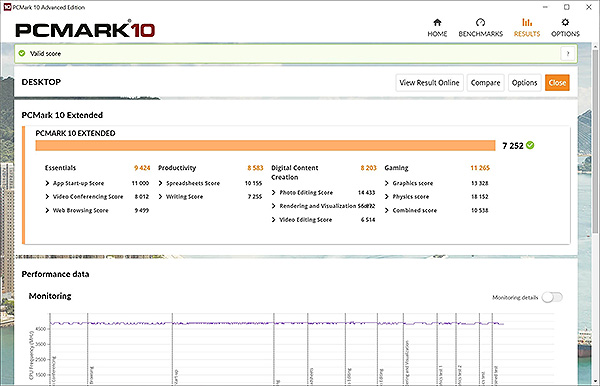
Бесплатная версия 'Basic' предлагает один общий системный тест; доступ к остальным тестам и другим функциям будет стоить $29.99; а если вы хотите еще больше тестов (на время автономной работы, производительность накопителей и производительность в определенных приложениях) и улучшенную поддержку, то готовьтесь платить $1495 ежегодно за версию 'Professional'.

Во время выполнения тестов программа PCMark также осуществляет мониторинг аппаратных компонентов, результаты которого включают информацию о загрузке CPU и температурах; эти данные можно загрузить в базу данных UL для сравнения с результатами других систем. Есть также отдельная версия PCMark для Android-устройств.
3DMark
Еще один и еще более популярный бенчмарк от UL, 3DMark появился более 20 лет назад и за это время стал стандартным инструментом для тестирования видеокарт – хотя в этой роли чаще выступают игры. Поэтому в приложении акцент смещается на интенсивную нагрузку, использующую новейшие технологии 3D-рендеринга, поддерживаемые современными видеокартами.
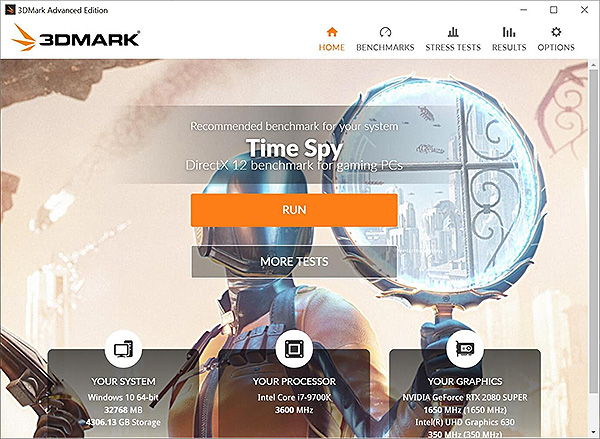
Выпускаются отдельные версии 3DMark для Windows, Android и iOS; бесплатная версия 'Basic' содержит четыре стандартных теста. Полная платная версия предлагает все тесты, включая циклический нагрузочный Stress Test и так называемые Feature Tests, которые анализируют определенные аппаратные компоненты или возможности для рендеринга. Кроме того, в платной версии можно изменять настройки графики.

Версия 3DMark 'Professional', предназначенная для специалистов графической отрасли, обеспечивает лучший контроль над автоматизированными процессами и настройками тестов, а также стоит $1495 в год, но единственный дополнительный тест, который вы здесь получаете, – это тест на качество изображения. 3DMark также позволяет загружать результаты тестов в базу данных и сравнивать их с результатами других конфигураций.
Приложение 3DMark популярно в сообществе оверклокеров, а топовые результаты разгона, представленные в базе данных, чаще всего принадлежат конфигурациям с охлаждением на жидком азоте.
В продолжение темы экстремальных нагрузок: если вам нужен хороший стресс-тест для видеокарты, рекомендуем FurMark – компактное и практичное приложение.
Basemark GPU
Может показаться, что Basemark – это копия 3DMark (в команду разработчиков входят бывшие сотрудники Futuremark), но этот тест для графического «железа» имеет важное преимущество перед финским аналогом: он предлагает версии для Windows, Linux, MacOS, Android и iOS. Так что, если вы профессионально занимаетесь тестированием аппаратных конфигураций или у вас просто много устройств, которые надо тестировать, то, возможно, пакет Basemark GPU – это именно то, что вам нужно.

Для однозадачного рендеринг-теста это довольно большое приложение, занимающее на диске почти 1 ГБ; а если вам нужно исследовать видеокарту на предмет того, насколько хорошо она справляется с различными типами сжатия текстур, то онлайн-тесты Basemark будут даже более информативными. Basemark поддерживает три графических API: DirectX 12, OpenGL и Vulkan, что выгодно отличает этот бенчмарк от конкурирующих аналогов.
Для всех платформ предлагаются бесплатные версии, но если вы захотите получить доступ к таким возможностям, как автоматизация тестирования или изменение конфигурации теста, установленной по умолчанию, то вам не повезло. Потому что эти опции доступны только в версии Corporate, которая продается только предприятиям-заказчикам.
7-zip
7-zip – популярное приложение для архивирования файлов, которое просто содержит удачный встроенный бенчмарк: он создает некий эталонный набор данных, которые затем, с помощью алгоритма LZMA, упаковываются и распаковываются без каких-либо потерь. Просто заходите в раздел 'Tools', кликаете 'Benchmark' – и вперед. Конечно, это не специальная программа для бенчмаркинга, но результаты этого теста почти всегда включают в обзоры процессоров – как пример из области «реальных приложений».
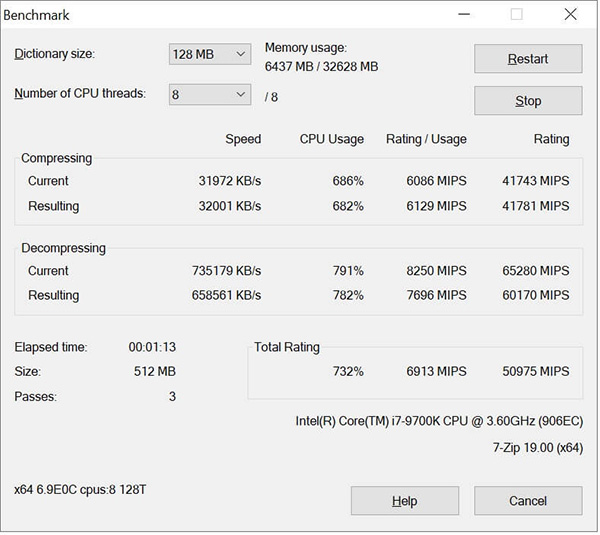
Тест на скорость упаковывания данных хорошо показывает возможности кэша CPU и системной памяти, в части пропускной способности и задержки; скорость распаковывания в большей степени характеризует внутреннюю структуру CPU и эффективность обработки рандомных операций и целочисленных ветвлений. Поэтому, если вам интересно сравнить по этим аспектам различные модели процессоров, тест 7-zip для этого отлично подходит и, как и Cinebench, часто используется в обзорах.
Главное достоинство этой программы – то, что она бесплатная и работает как в среде Windows, так и в Linux.
OCCT
Если вы занимаетесь оверклокингом или просто собираете новую систему и хотите проверить ее стабильность, то вам нужна программа для нагрузочного тестирования компьютера (stress test). Приложение OCCT (OverClock Checking Tool) подходит для этого по всем параметрам и, хотя оно работает только на машинах под управлением Windows, в процессе работы осуществляет аппаратный мониторинг на различных уровнях, учитывая данные многих датчиков.

В этом приложении не так много тестов, но они делают именно то, что нужно: дают интенсивную нагрузку на CPU, GPU или RAM. Основная версия OCCT – бесплатная, но предлагаются и платные версии с расширенными возможностями в части записи и экспорта данных мониторинга.
Blender Benchmark
Blender – популярное открытое приложение для 3D-моделирования, рендеринга, анимации и пост-продакшн медиаконтента. Бенчмарк был разработан командой проекта на базе основного приложения в целях сбора результатов тестирования различных аппаратных конфигураций, которые могли бы использоваться в качестве материала для обратной связи в ходе дальнейшей разработки Blender.

Бенчмарк Blender совместим с Windows, Linux и macOS.
Бенчмарк можно использовать как в режиме онлайн, так и офлайн. Программа запускает Blender и строит типовые сцены/файлы; результаты можно загрузить в базу данных на портале Open Data сайта blender.org.
Geekbench
Еще одна популярная программа для бенчмаркинга – Geekbench от Primate Labs. Тесты Geekbench используются уже давно и за это время успели получить массу негативной критики, особенно от Линуса Торвальдса (Linus Torvalds). Тем не менее, это один из очень немногих тестовых пакетов, которые работают со всеми пятью основными платформами: Windows, Linux, MacOS, Android и iOS.
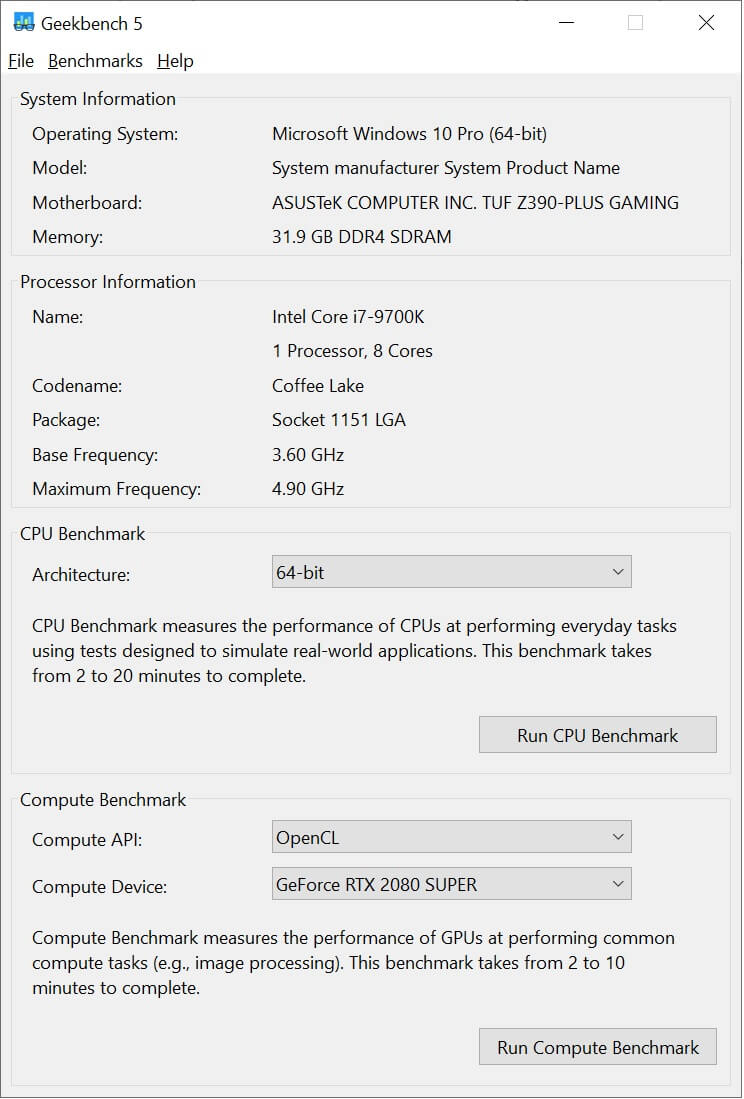
Программа имеет самый простой интерфейс и в ходе выполнения тестов не предлагает никакой графической визуализации процесса. Она просто запускает серию тестов и выполняет вычисления, соответствующие различным видам нагрузки, а результаты выводит в виде балльных оценок.

Как и во многих других приложениях для тестирования компьютерного «железа», результаты Geekbench можно загрузить в базу данных сайта разработчиков, что позволяет сравнивать результаты разных конфигураций.
Geekbench предлагает бесплатную 'пробную' версию с неограниченным сроком использования, которая включает в себя все нужные тесты. Однако за $9.95 вы получаете возможность управлять загруженными в базу результатами, а за $99.99 – полностью переконфигурировать схему тестирования (но последнее подразумевает версию для коммерческого использования).
Novabench
Если вас интересуют другие мультиплатформенные приложения для бенчмаркинга, обратите внимание на Novabench. Эта программа совместима с Windows, Linux и macOS и предлагает инструменты для тестирования CPU, GPU, RAM и дисковых накопителей.
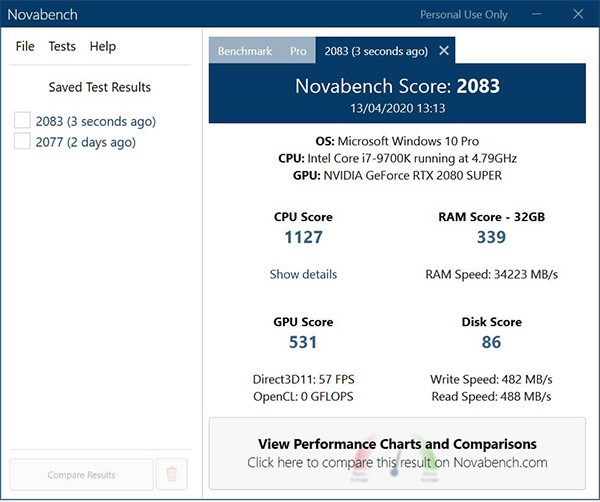
Хотя в этом приложении нет таких графических фишек, как в 3DMark, и такого разнообразия аналитических тестов, как в пакете Sandra, общий системный бенчмарк – короткий и удобный (выполняется намного быстрее, чем аналогичный тест в Sandra); также есть опция для сравнения результатов онлайн. За $19 с копейками можно купить версию 'Pro', в которой есть инструменты для мониторинга температур, определения уровня износа батареи ноутбука и доступ к настройкам конфигурации теста.
Phoronix Test Suite
А как быть, если вам нужен бенчмарк для компьютера (под Windows, Linux или macOS), но вы не хотите платить за полный функционал? Или вы, например, работаете в сфере IT, и вам нужно удаленно тестировать производительность и осуществлять мониторинг оборудования, тогда как? Есть простое решение: открытый пакет Phoronix Test Suite – как раз то, что вам нужно.
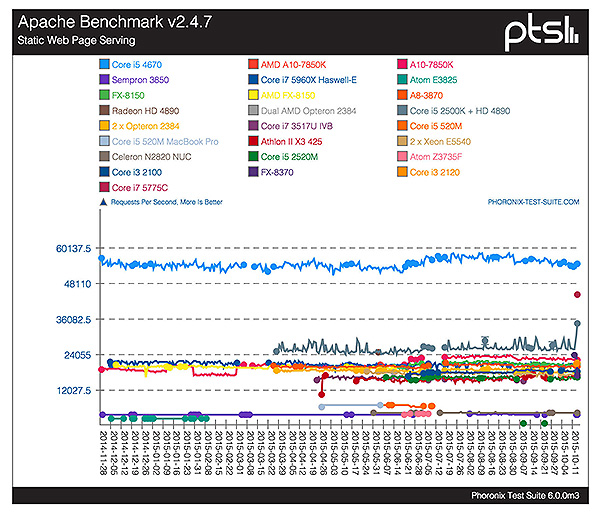
Есть, правда, одно замечание: Phoronix – это приложение не для обычных пользователей и даже не для энтузиастов. Чтобы им пользоваться, нужно быть на «ты» с интерфейсом командной строки и понимать, что именно вы тестируете и как работает каждый бенчмарк. Но для сетевых администраторов и системных разработчиков это лучший на сегодняшний день набор бенчмарков.
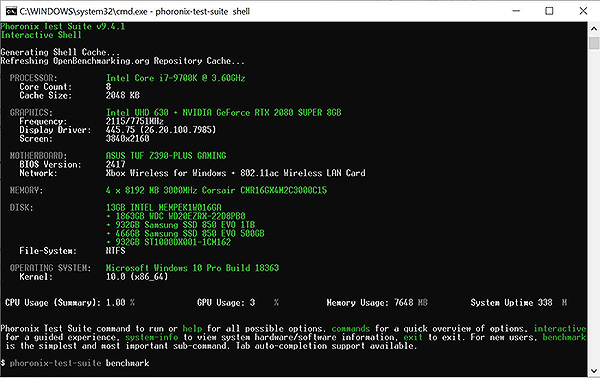
Загружаемая по умолчанию версия приложения уже содержит огромное количество тестов, но на сайте OpenBenchmarking можно найти еще и дополнительные.
Unigine Superposition
Далее в нашем списке приложений для бенчмаркинга идет пакет программ, разработанный компанией Unigine, которая уже 15 лет занимается разработкой графических движков 3D для игр и визуализации математических моделей. Пакет предлагает три графических бенчмарка, два из которых слегка устарели для тестирования современных систем, поэтому мы рассмотрим здесь только новейший, под названием Superposition.

Выполнение теста сопровождается отличными картинками (некоторые фрагменты содержат до 6 млн треугольников на кадр и до 30 активных источников света), и, как и в 3DMark, вы можете задать разрешение рендеринга более высокое, чем разрешение вашего монитора, – программа использует очень быстрый шейдерный алгоритм для обратного понижения разрешения сцены, выводимой на экран. Так что, если вам нужен тест с приличной нагрузкой на GPU, это удобное и быстрое решение.
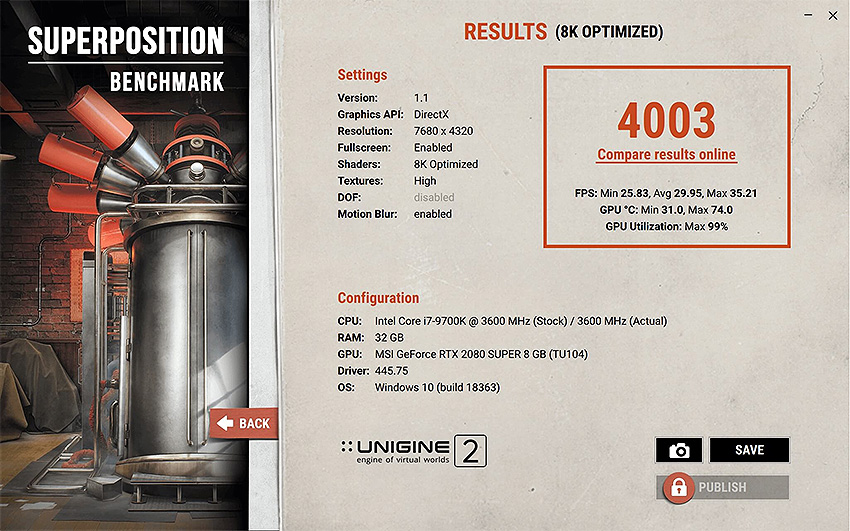
Как и в бенчмарке UL, результат оценивается в баллах, которые можно загрузить в базу и сравнить с результатами других систем. Программа предлагает версии для Windows и Linux, базовая редакция ('Basic') бесплатная; за $19.95 вы получите доступ к нагрузочному тесту с большим количеством циклов для проверки стабильности системы и возможность загрузить свои результаты в топ-рейтинг Unigine. Если вам нужно больше опций в части настройки приложения и анализа результатов, то все это предлагает версия 'Professional', которая стоит целых $995, но она и не предназначена для пользовательского сегмента.
CrystalDiskMark
Если в бенчмарках Unigine основное внимание уделяется 3D-графике, то CrystalDiskMark – это тест для накопителей, определяющий скорость чтения/ записи в различных сценариях использования диска. Это очень простой и очень надежный тест.
Этот тест не выдает общую оценку в баллах, но включает в себя ряд типовых сценариев – от имитирующих 'реальную' нагрузку до выводящих диск на пиковые скорости. Последнее бывает полезно в целях проверки, всё ли вы правильно установили.
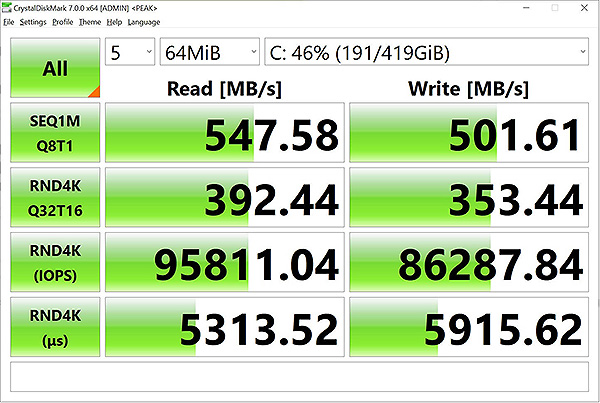
Например, выше приведены результаты SATA SSD с заявленными скоростями последовательного чтения/ записи 540 и 520 МБ/с соответственно – и результаты SEQ1M показывают, что это практически так. Программа CrystalDiskMark бесплатная и работает только на Windows-ПК.
PerformanceTEST
Ни одна статья не обходится без хотя бы одного дискуссионного примера, и эта – не исключение. В качестве такого примера мы представляем PerformanceTEST от PassMark – не потому, что это приложение где-то работает плохо, а потому, что некоторые пользователи не любят его из-за того принципа, который положен в основу подсчета баллов в тестах для CPU. Фанаты – как со стороны AMD, так и со стороны Intel – иногда заявляют, что их любимые процессоры в этом тесте оцениваются по предвзятым критериям, но такова природа бенчмаркинга. Поэтому всегда лучше использовать более одного приложения для объективной оценки возможностей системы.

PerformanceTEST включает в себя приличный набор тестов для CPU, GPU, RAM и дисковых накопителей, по результатам которых вычисляется общий балл, и, как и во многих других приложениях, эти результаты можно загрузить в онлайн-базу и сравнить с результатами других систем. Визуализация некоторых графических тестов (2D и 3D) выглядит прикольно, с чисто эстетической точки зрения.
Настоящим недостатком этого приложения является то, что оно не предлагает полноценную бесплатную версию: вы можете попробовать 30-дневную копию программы с базовым функционалом, но по прошествии этого периода придется заплатить за активацию продвинутых тестов и годовую подписку на обновления. И по сравнению с тем, что предлагают SiSoft Sandra или UL PCMark, пробная версия PerformanceTEST выглядит несколько устаревшей. Тем не менее, она позволяет получить представление об этом тестовом пакете, и, если вы часто тестируете компьютеры и их компоненты, возможно, есть смысл приобрести полную версию.
Заключение
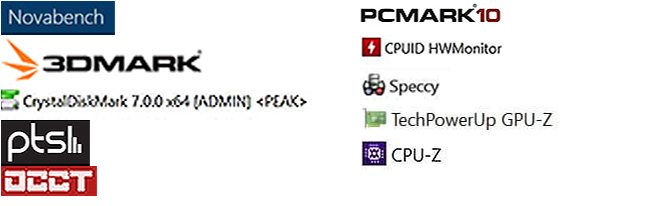
Итак, как вы могли убедиться, существует довольно много программ для анализа, мониторинга, бенчмаркинга и нагрузочного тестирования персональных вычислительных машин. На самом деле их еще больше, чем в этом рекомендуемом перечне, и мы считаем, что практически каждому пользователю нужно иметь на своем ПК несколько таких приложений. Если мы забыли упомянуть какое-то заслуживающее внимания приложение для бенчмаркинга, сообщите об этом в комментариях к статье.
Также важно отметить, что тестирование компьютера обычно подразумевает работу с нагрузкой, которая может выявить, в том числе, нестабильность системы в некоторых сценариях. Поэтому, прежде чем приступить к тестированию, не забудьте создать резервные копии всех данных, и если в ходе тестирования начнут появляться признаки аномальной работы компьютера (как то – очень высокие температуры компонентов, непонятные пиксели на экране и т.п.), остановите программу немедленно.

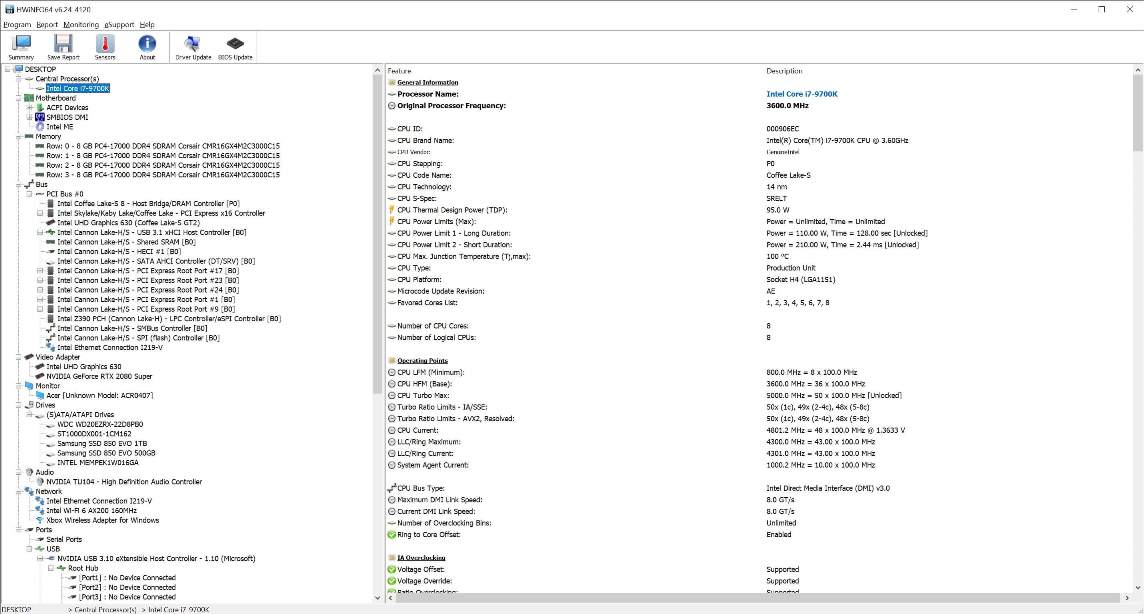
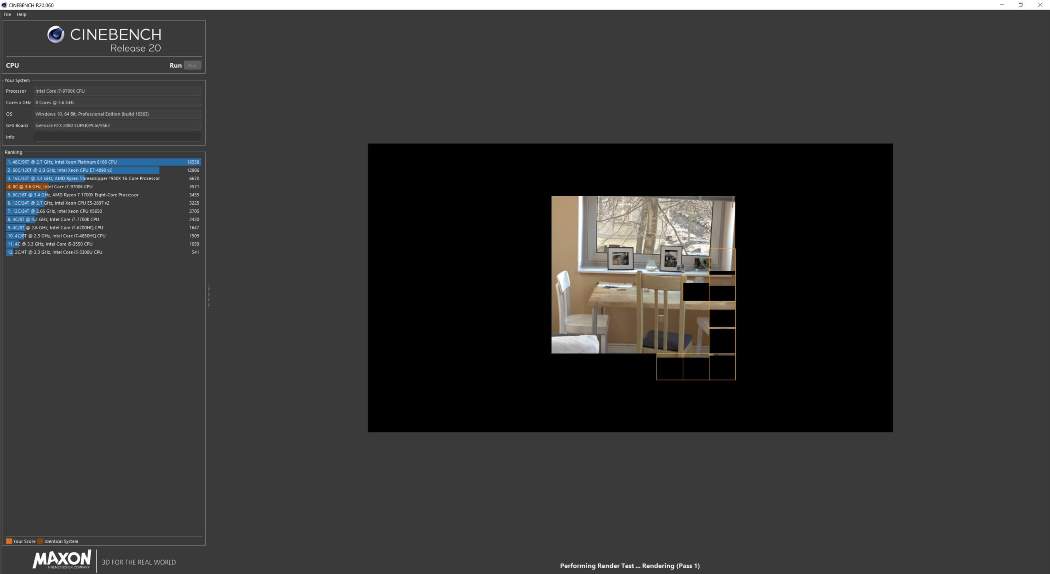



Ответ есть: I-Nex. Эта утилита разработана небольшой группой польских программистов исключительно для Linux и немного похожа на CPU-Z, но, помимо прочего, предоставляет также дополнительную информацию о дисковых накопителях, аудиосистеме и структуре операционной системы.